视频加密方案专家
免费热线:400-028-0659
视频加密是以某种特殊的算法改变原有的信息数据,使得播放终端即使获得了已加密的视频文件,但因未被授权,而无法了解视频的信息内容。目前市面上常见的视频加密软件主要以一机一码绑定终端设备的方式对视频中的数据进行逐帧和逐字节的加密。因此,我们在播放加密视频时都要经历 复制机器码给加密端 → 加密端创建播放密码并发送回播放端 → 播放终端输入授权码的流程才能完成授权,顺利播放加密视频文件。
然而,尽管播放的流程大致相同,但经过不同的加密软件处理出来的视频在播放的过程还是存在些许差异,稍不不了解,就会出现播放失败的现象。比如有的加密软件输出的是exe的文件格式,播放时虽然不需要安装其他播放器,但是这种文件格式很容易会被杀毒软件当成病毒文件误报,导致视频无法正常播放,所以很多用户会产生这样的疑问:加密视频播放器真的安全吗?而有的加密软件除了支持常规的mp4,wmv,flv等文件格式外,也支持自定义文件格式,很多朋友拿到abc和vip等文件格式时会发现播放不了,双击打开后电脑根本无法识别,这个时候需要在加密软件指定的播放器中才能打开有效文件。还有使用安卓或者iOS等移动播放端的用户,常见的问题是把加密好的视频文件传输到手机后会发现根本找不到文件在哪,因为手机系统的运行环境不能与电脑一概而论。
综上,我们可以发现看似简单的授权播放,其实存在的问题还是比较多的。那么,该怎样才能顺利通过授权播放加密好的视频文件呢?这里以金狮视频加密软件处理的加密视频为例,从电脑播放端到移动播放端两个角度给大家讲解视频加密文件的正确打开方法,有需要的朋友可以参考。开始前请在播放设备安装好金狮视频播放器,然后根据以下步骤播放加密视频。
金狮视频加密软件共推出两款视频加密软件,可以根据实际情况点击自己的版本进行查看。
对于电脑PC端用户,金狮播放器支持播放多种视频文件格式的加密视频,包括主流的mp4,wmv,flv等视频文件格式,也支持abc和vip等加密自定义格式。不同于其他山寨的加密软件,金狮提供独立的播放器,因此可以排除exe格式的加密视频被杀毒软件频繁报毒的现象。以下为加密视频播放的具体步骤:
1.1 在线验证模式
进行以下操作前,请先确保输出的加密文件类型为PC版本,请勾选输出 “在线验证版加密文件”。

打开在线验证版本的文件,可看到界面如下:
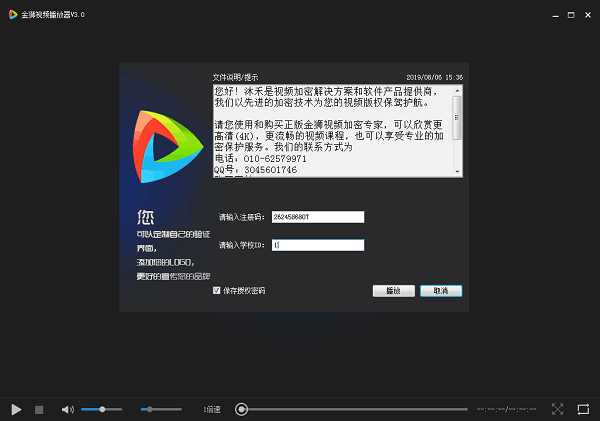
• 请填写视频提供者发送的注册码;
• 商家编号为视频提供者登录在线验证管理后台的ID。
1.2 手动创建播放密码模式
进行以下操作前,请先确保输出的加密文件类型为PC版本,请勿勾选输出 “在线验证版加密文件”。

打开离线授权版本的文件,可看到界面如下:
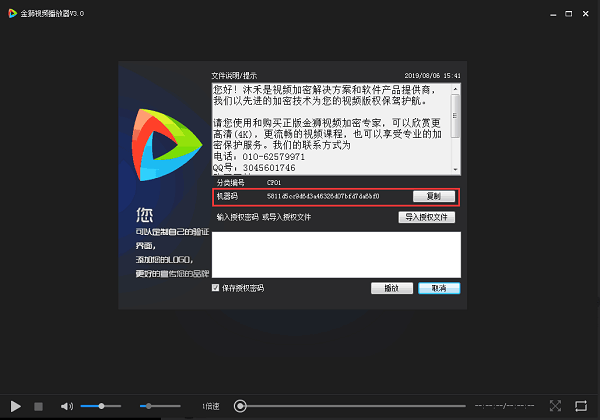
复制机器码,连同分组编号发给视频提供者,由视频提供者手动创建授权密码后,发送回播放端,播放端输入正确的授权密码即可观看视频。
对于安卓用户而言,经常会出现加密视频播放失败的问题,很多用户会怀疑是不是因为播放器不稳定导致系统读取文件失败。通常情况下,通过安卓APP商店下载金狮播放器都会由于软件版本未能及时更新而导致播放器版本异常,在此建议大家到沐禾官网下载最新版本的手机端金狮视频播放器。以下为具体的播放流程:
进行以下操作前请先确保需要播放的视频文件为移动加密版本。

![]()
2.1 文件传输
① 把加密文件拷贝至手机(可通过数据线拷贝,也可通过微信、QQ文件传输或者百度网盘下载的方式传送文件);
② 传输完成后,安卓手机上启动金狮播放器,在加密视频栏目中进行下拉的动作,即可看到传输过来的加密文件出现在列表中。
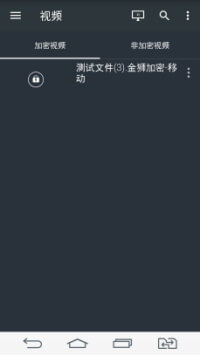
2.2 播放
2.2.1 在线验证模式
进行以下操作前,请先确保输出的加密文件类型为移动版本,请勾选输出 “在线验证版加密文件”。

打开在线验证版本的文件,可看到界面如下:
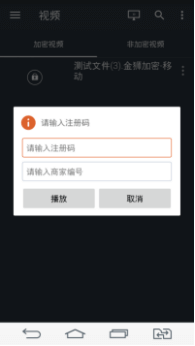
• 请填写视频提供者发送的注册码;
• 商家编号为视频提供者登录在线验证管理后台的ID。
2.2.2 手动创建密码模式
进行以下操作前,请先确保输出的加密文件类型为移动版本,请勿勾选输出 “在线验证版加密文件”

① 运行金狮播放器,打开离线授权版本的文件,可看到界面如下:
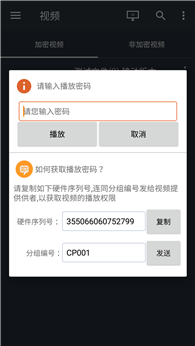
② 按照提示,复制硬件序列号,连同分组编号发给视频提供者,由视频提供者手动创建授权密码后,发送回播放端,播放端输入正确的授权密码即可观看视频。
鉴于iOS系统运行环境的不同,苹果用户在接收完文件后会发现不知道在哪里找出加密视频,或者在百度云播放器下打开加密视频文件系统总提示播放失败。下面给大家详细介绍iOS播放加密视频的方法:
3.1 通过百度网盘传输
先确保电脑与苹果手机上已安装百度网盘。
① 电脑端打开百度网盘,登陆个人百度账号,点击上传文件,选择加密好的移动版视频文件;
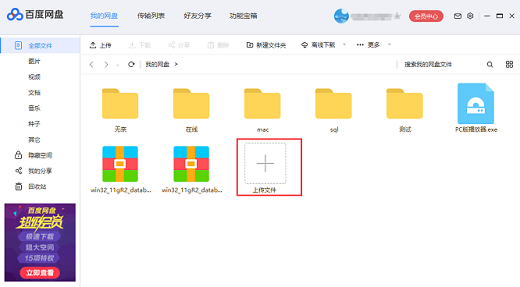
② 上传完成后,从苹果手机端打开百度网盘,并登陆相同的百度账号可查看上传的文件;
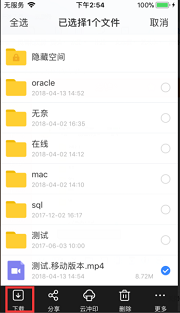
③ 点击下载,即可把加密视频下载至苹果手机;
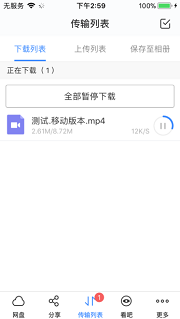
④ 在百度网盘中打开播放视频,页面如下:
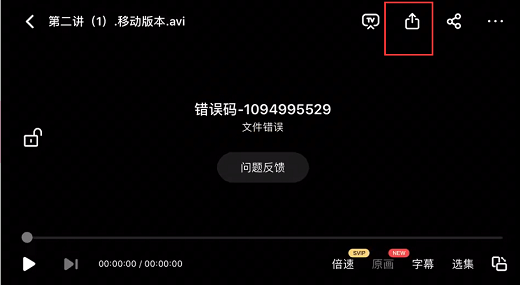
⑤ 因视频已加密,所以百度网盘不能正常播放,此时点击手机上方的转存功能,出现如下页面:
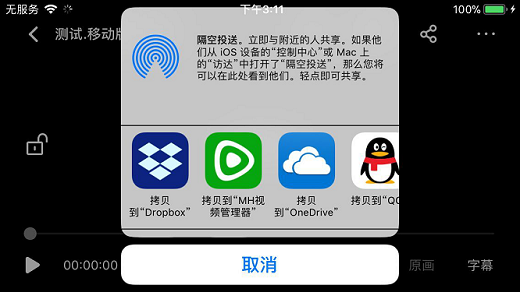
⑥ 选择"拷贝至MH视频管理器",系统自动跳转至此页面;
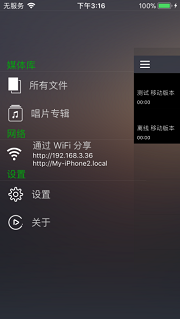
⑦ 在所有文件中可查看加密好的视频文件。
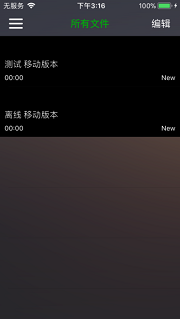
3.2 在线验证模式
进行以下操作前,请先确保输出的加密文件类型为移动版本,请勾选输出 “在线验证版加密文件”。

打开在线验证版本的文件,可看到界面如下:
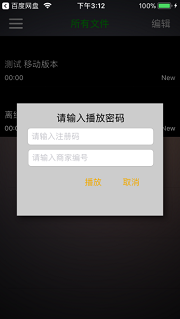
• 请填写视频提供者发送的注册码;
• 商家编号为视频提供者登录在线验证管理后台的ID。
3.3 手动创建密码模式
进行以下操作前,请先确保输出的加密文件类型为移动版本,请勿勾选输出 “在线验证版加密文件”。

① 运行MH视频管理器,打开离线授权版本的文件,可看到界面如下:
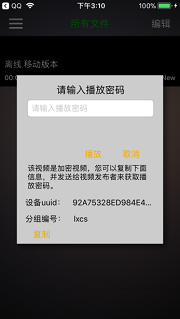
② 按照提示,复制硬件序列号,连同分组编号发给视频提供者,由视频提供者手动创建授权密码后,发送回播放端,播放端输入正确的授权密码即可观看视频。
注意:
① 在线验证的过程中,注册码需要视频提供者通过在线验证管理后台添加才有效,具体可参考在线验证管理后台使用指南。
② 离线授权的过程中,授权码需要视频提供者根据机器码和分组编号,在金狮视频加密软件中手动创建,具体可参考如何获取金狮播放器授权码。
电脑PC端播放比较简单,没有较多的要求,只需安装金狮播放器并把加密视频文件下载到本地。
点击金狮播放器中间的文件夹按钮,选择需要播放的加密视频文件,输入注册码完成播放。
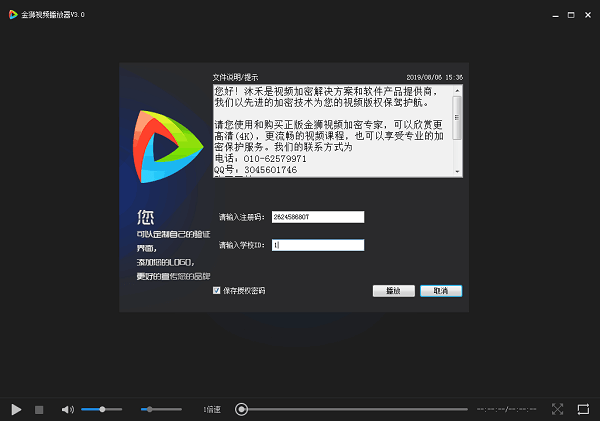
安卓手机播放与电脑较为类似,只是需要先将加密视频刷新至金狮播放器。点击此处查看 安卓手机如何将加密视频导入金狮播放器。
视频导入金狮播放器后,点击加密视频输入注册码和学校ID进行播放。
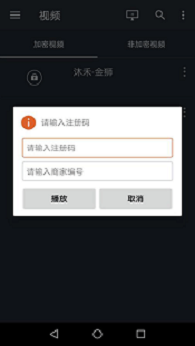
iOS手机需要先将加密视频转存到MH视频管理器,之后才能完成播放。具体的导入过程可参考 苹果手机如何将加密视频导入MH视频管理器 。
加密视频转存完成之后,打开MH视频管理器,找到需要播放的加密视频文件,点击加密视频,输入注册码和学校ID进行播放。
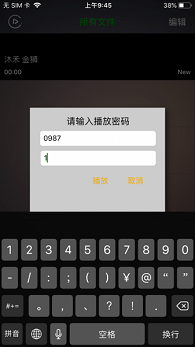
以上为不同终端用户播放加密视频文件的详细方法,如本文不能帮到您,欢迎联系客服咨询相关问题,我们会为您提供详细的解答。
- 当前没有用户评论 -
Copyright © 2015 - 2025 北京沐禾安信科技发展有限公司版权所有